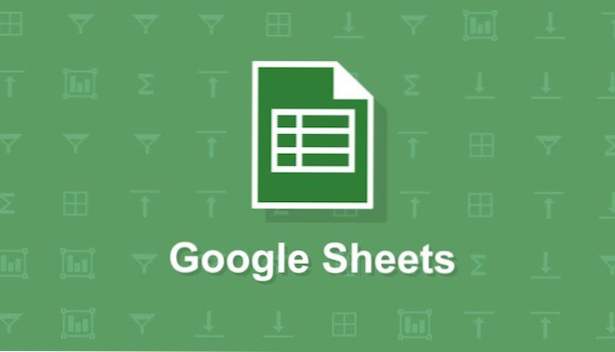
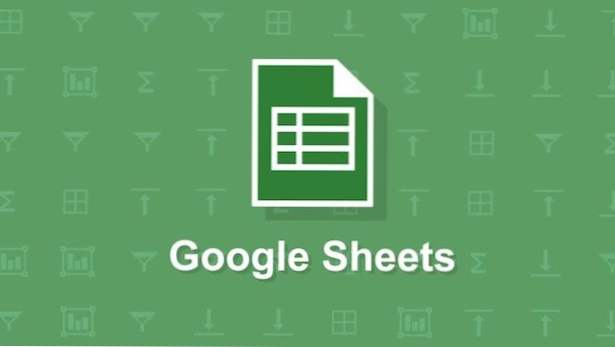
Google Sheets est une alternative gratuite à Microsoft Excel avec une version mobile et Web. Sheets ne possède pas toutes les fonctionnalités d'Excel, mais il fonctionne bien avec l'interface tactile d'un téléphone portable. Bien que je n'utiliserais pas Sheets pour gérer de grands ensembles de données ni effectuer de calcul sérieux, il dispose des fonctionnalités que je suis susceptible d'utiliser lors de vos déplacements. Google Sheets peut être utilisé hors connexion ou synchronisé avec votre Google Drive afin que vous puissiez extraire toutes vos feuilles sur n'importe quel ordinateur ou appareil. Si vous ne possédez pas encore l'application Google Sheets, vous pouvez la télécharger en suivant ces liens pour Android ou iOS.
L'un des inconvénients de l'utilisation de feuilles de calcul sur un appareil mobile est qu'il est difficile d'afficher beaucoup de données sur un petit écran. Une façon de résoudre ce problème consiste à réduire la largeur de votre colonne afin que davantage de colonnes soient visibles à l'écran à la fois.
1.Pour redimensionner une colonne, sélectionnez-la en tapant sur l'en-tête de la lettre pour la colonne. Il mettra en évidence la ligne en bleu. Placez votre doigt sur la bordure entre la lettre d’en-tête de votre colonne et l’en-tête à côté de celle-ci, puis faites-la glisser à la largeur souhaitée. Vous verrez une double ligne bleue prévisualiser la nouvelle largeur de votre colonne. Si vous rencontrez des difficultés pour que cela fonctionne, essayez d’utiliser votre index au lieu de votre pouce pour une précision accrue.
2. redimensionner plusieurs colonnes à la fois, sélectionnez une colonne en appuyant sur la lettre d’en-tête. Placez ensuite votre doigt sur le cercle situé au bord de la ligne en surbrillance et faites-le glisser jusqu'à ce que toutes les colonnes que vous essayez de redimensionner soient mises en surbrillance. Cliquez et faites glisser la ligne de démarcation entre deux des en-têtes de lettre de vos colonnes en surbrillance sur la largeur souhaitée.
3.Le processus de redimensionnement rangées est identique à celle décrite ci-dessus pour les colonnes. Sélectionnez une ligne en appuyant sur l'en-tête numérique correspondant à la ligne ou sélectionnez plusieurs lignes en appuyant sur un en-tête de ligne puis en faisant glisser le point de capture bleu au centre du bord de la région en surbrillance. Faites glisser la limite entre les en-têtes de deux lignes pour ajuster la hauteur des lignes.

